
Кез-келген құрылғы үшін, бағдарламалық жасақтама қажет, тікелей осы мақалада біз HL-1110R ағасымен драйверді орнатудың нұсқаларын қарастырамыз.
HL-1110R ағасы үшін драйверді орнатыңыз
Мұндай жүргізушіні орнатудың бірнеше жолы бар. Сіз өзіңіз үшін артықшылықты таңдай аласыз, бірақ алдымен олармен танысу керек.1-әдіс: Ресми сайт
Жеке құрылғыны қолдау - өндірушінің міндетті аспектісі. Сондықтан драйверді іздеу үшін бірінші нәрсе ресми интернет-ресурста қажет.
- Біз компанияның сайтына барамыз.
- Біз «Қолдау» учаскесінің тақырыбынан таба аламыз. Біз тінтуірдің жүгіргіні алып, ашылмалы мәзірде «Драйверлер мен нұсқаулықты» таңдаңыз.
- Осыдан кейін «Құрылғыны іздеу» бөлімін басу керек.
- Пайда болған терезеде модель атауын енгізіңіз: «HL-1110R» ағасы «және« Іздеу »түймесін басыңыз.
- Түймені басқаннан кейін принтер жеке параққа жіберіледі. Ол «Файлдар» бөлімін қажет етеді. Біз оны нұқыңыз.
- Жүктеуді бастамас бұрын, компьютерде орнатылған амалдық жүйені таңдаңыз. Сайт, әрине, өзіңіз жасайды, бірақ оның дұрыстығына көз жеткізген дұрыс. Осыдан кейін «Іздеу» түймесін басыңыз.
- Әрі қарай біз бірнеше бағдарламалық жасақтама нұсқаларын таңдауды ұсынамыз. «Драйверлер мен бағдарламалық жасақтаманың толық пакетін» таңдаңыз.
- Сайттың төменгі жағында біз лицензиялық келісімді оқуға береміз. Көк фоны бар батырманы басып, жалғастырыңыз.
- Басқаннан кейін файл Exe кеңейтімі арқылы жүктеледі. Біз оның аяқталуын күтеміз және өтінішті іске қосамыз.
- Әрі қарай, жүйе барлық қажетті файлдарды шығарады және қай тілде орнатылатынын сұрайды.
- Содан кейін ғана орнату әдісін таңдай алады. «Стандартты» таңдаңыз және «Келесі» түймесін басыңыз.
- Әрі қарай, жүктеу және кейінгі жүргізушіні орнату басталады. Біз оның аяқталуын және компьютерді қайта жүктейміз.
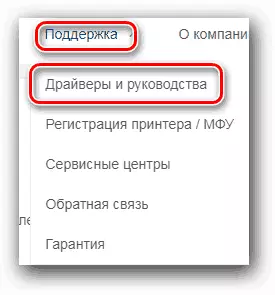
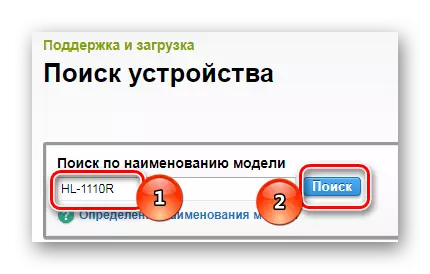
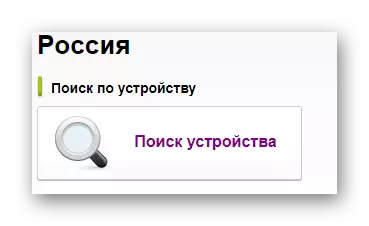
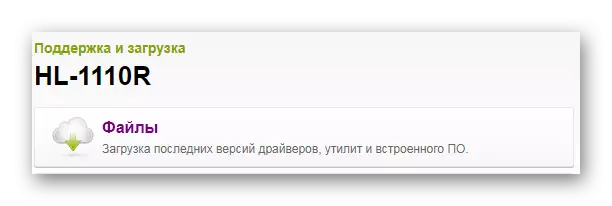
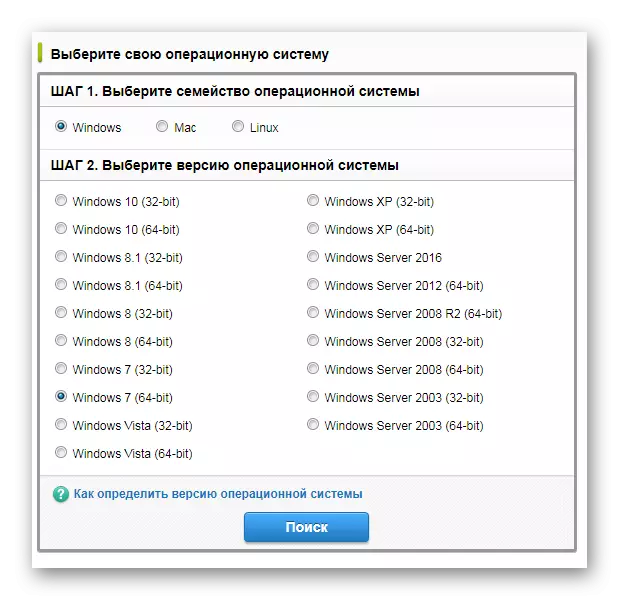
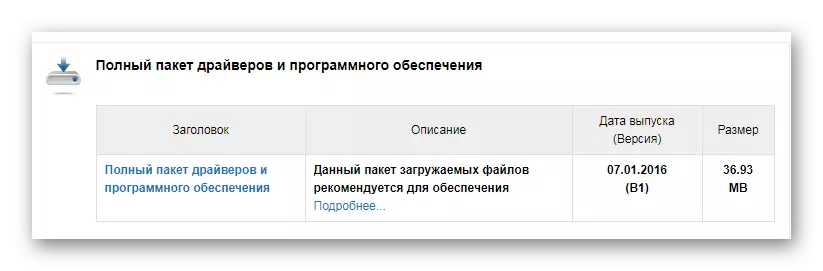


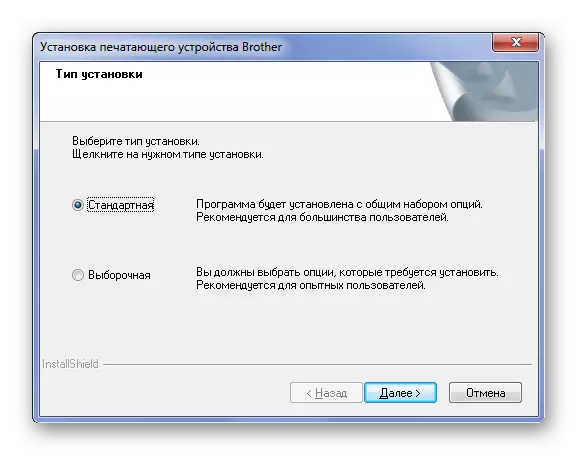
Бұл аяқталғанға байланысты осы талдау туралы.
2-әдіс: Жүргізушіні орнатуға арналған бағдарламалар
Осындай бағдарламалық жасақтаманы сәтті орнату үшін, ресми сайтқа мүлдем қатысудың қажеті жоқ, өйткені жіберілмеген бағдарламалар бар, олар автоматты түрде жетіспейтін драйверлерді таба алады және оларды орнатады. Егер сіз осындай қосымшалармен таныс болмасаңыз, осы сегменттің ең жақсы өкілдері туралы мақаланы оқып шығуды ұсынамыз.
Толығырақ: драйверлерді орнатуға арналған бағдарламалар

Драйверді үдеткіш бағдарлама өте танымал, оның ішінде үлкен интернет-дерекқор драйверлері, түсінікті және қарапайым интерфейс бар және кез-келген пайдаланушы үшін қол жетімді. Принтерге арналған драйверлерді қарапайым түрде жүктеңіз.
- Бағдарламаны орнатқаннан кейін біз лицензиялық келісімі бар терезе пайда болады. «Қабылдау және орнату» түймесін басыңыз.
- Әрі қарай, жүйені жүргізушілердің болуына автоматты түрде сканерлеу басталады. Процедура міндетті болып табылады, оны сағыну мүмкін емес, сондықтан күтіңіз.
- Егер құрылғылардың бағдарламалық жасақтамасында компьютерде проблемалар болса, онда ол туралы айту керек. Алайда, бізді тек принтер қызықтырады, сондықтан біз: «ағасы» іздеу терезесінде.
- Құрылғы және «Жаңарту» тетігі пайда болады. Оны басыңыз және жұмысты аяқтаңыз деп күтіңіз.
- Жаңарту жүргізілген кезде, құрылғы ең жаңа бағдарламалық жасақтаманы қолданатыны туралы ескерту алдық.
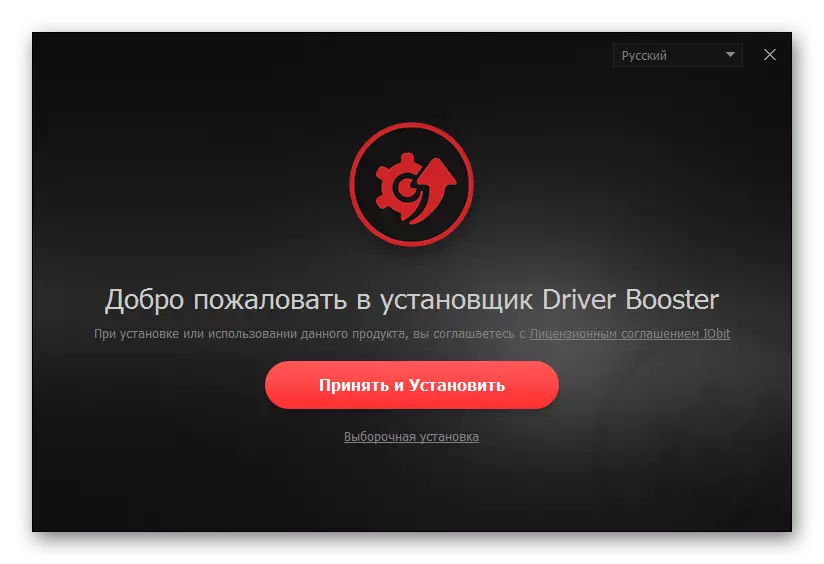
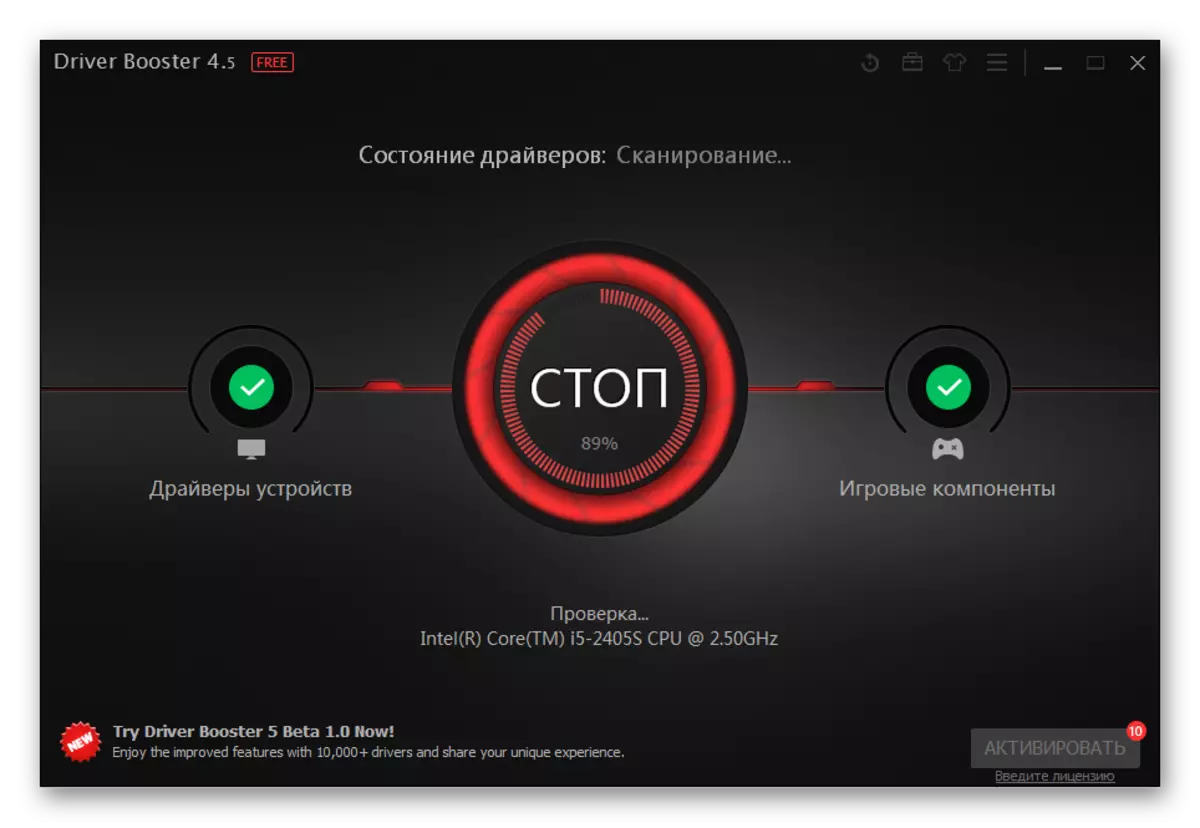
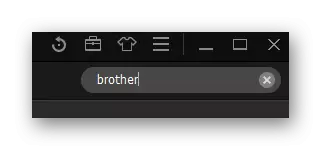
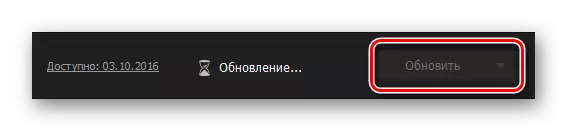

Осыдан кейін, ол компьютерді қайта қосу қалады.
3-әдіс: Құрылғы идентификаторы
Әр құрылғының өзіндік бірегей идентификаторы бар. Егер сіз қысқа уақыт ішінде драйверді коммуналдық қызметтерді немесе бағдарламаларды жүктеп тапқыңыз келсе, онда сіз бұл нөмірді білуіңіз керек. HL-1110R Brother үшін, бұл келесідей:
USBPRING \ Broughl-1110_serie8b85
Brothl-1110_serie8b85

Бірақ егер сіз драйверді қалай пайдалану керектігін білмесеңіз, жабдықтың идентификаторын іздеңіз, біздің веб-сайттағы мақаланы оқуды ұсынамыз.
Толығырақ: Аппараттық драйверлерді іздеу
4-әдіс: Windows стандартты құралдары
Кез-келген құрылғы үшін драйверлер қажетсіз бағдарламаларды орнатпай, сайттарға бармай жүктей алады. Барлығын стандартты Windows амалдық жүйесін қолдана отырып орындауға болады. Қосымша ақпаратпен айналысайық.
- Сізге бірінші кезекте тұру - «Басқару тақтасына» бару. Мұны «Бастау» мәзірі арқылы жасау ыңғайлы.
- Осыдан кейін біз «құрылғылар мен принтерлер» табамыз. Екі рет нұқыңыз.
- Ашылу терезесінің жоғарғы жағында біз «принтерді орнату» табамыз. Басыңыз.
- Әрі қарай, «Жергілікті принтерді қосу» тармағын таңдаңыз.
- Біз жүйе бізді ұсынатын портты қалдырамыз, бұл кезеңде ештеңе өзгертілмейді.
- Енді сіз принтерді таңдауыңыз керек. Сол жақта сіз «ағасы», және HL-1110 сериясының оң жағында және оң жағында. Осы екі тармақты таңдап, «Келесі» түймесін басыңыз.
- Осыдан кейін сізге тек принтердің атын таңдау керек және орнатуды жалғастыру керек, содан кейін компьютерді қайта іске қосқыңыз келеді.

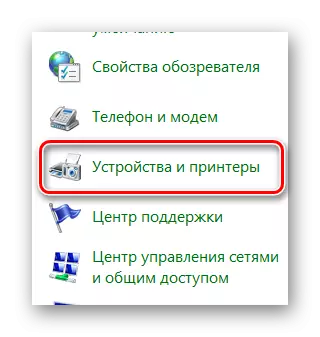
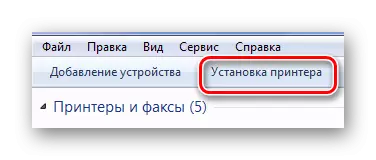
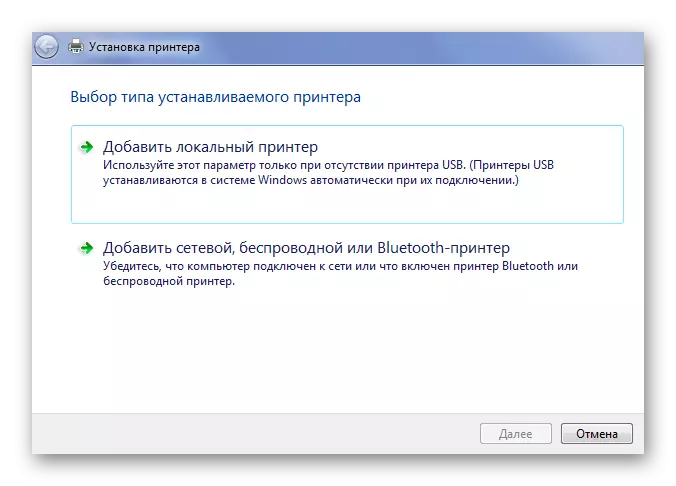

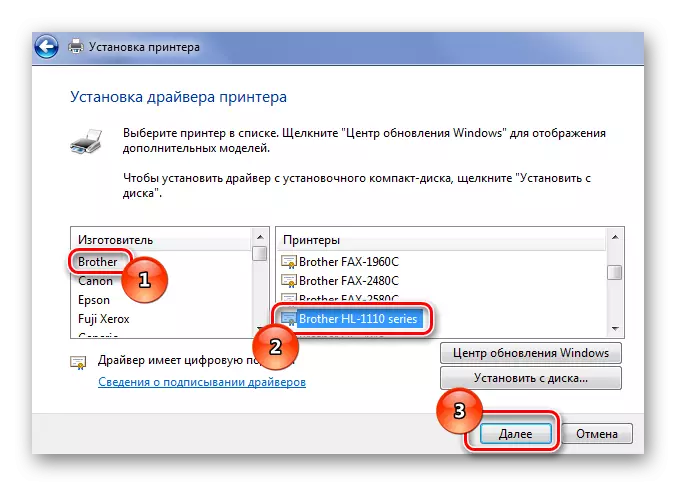
Бұл анализ бойынша әдіспен аяқталды.
Жүргізушіні ағасымен HL-1110R принтеріне орнатудың барлық әдістері бөлшектеу болып табылады. Сіз маған көбірек ұнайтын және оны пайдалана аласыз.
